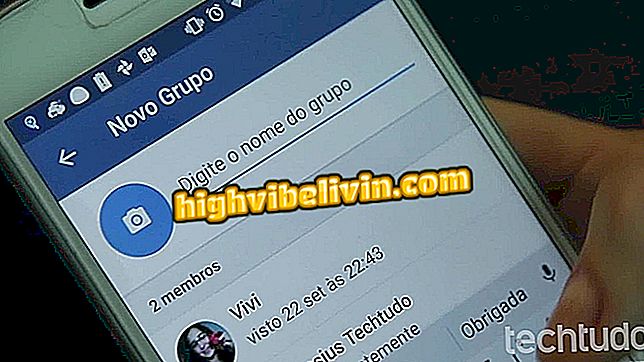Kako skriti možnosti v programu Windows 10 Settings
Podpora za skrivanje možnosti nastavitev je bila dodana v posodobitev programa Windows 10 Creator. Če izberete skrivanje teh alternativ, jih boste skrili v sami aplikaciji in tudi ljudje, ki uporabljajo vaš računalnik in ne bodo mogli dostopati do teh možnosti. To vam omogoča več nadzora in drugim uporabnikom preprečuje spreminjanje določenih nastavitev računalnika. Tukaj je, kako to storiti.
Kako shraniti datoteke PDF v sistemu Windows 10

Tukaj je opisano, kako skrijete možnosti v programu Windows 10 Settings.
Če želite skriti možnosti v programu Windows 10 Settings, morate uporabiti urejevalnik registra. V njem morate spremeniti polje "Podatki vrednosti" elementa "SettingsPageVisibility" s ukazom "hide: URI; URI; URI".
Vrednost bi izgledala takole: "hide:" (brez narekovajev), ki ji sledi seznam elementov, ki jih želite skriti, ločeni z ";". Do celotnega seznama elementov za to funkcijo Windows lahko dostopate na Microsoftovi strani (docs.microsoft.com/windows/launch-settings-app).
Primer: Če želite skriti možnost prikaza »USB in podatki«, uporabite naslednje zaporedje:
skrij: prikaz; usb; približno
Za boljše razumevanje sledite spodnjemu postopku:
Korak 1. Zaženite urejevalnik registra Windows. To storite tako, da hkrati pritisnete tipki Windows + R. V majhnem oknu, ki bo prikazano, vnesite "regedit" (brez narekovajev) in pritisnite "Enter" ali kliknite gumb "OK". Če boste pozvani, vnesite geslo ali kliknite gumb "Da", da dovolite izvedbo;

Zaženete urejevalnik registra Windows
2. Ko je urejevalnik registra odprt, se pomaknite do HKEY_LOCAL_MACHINE PROGRAMSKE OPREME Microsoft Windows \ t
Korak 3. Ko je izbran ključ "Explorer", z desno miškino tipko kliknite prazno območje desnega okvirja. V meniju, ki se prikaže, kliknite "Novo" in nato "Vrednost nizov";

Ustvarjanje nove vrednosti v registru Windows
Korak 4. Ko je vrednost ustvarjena, namesto privzetega imena vnesite besedo "SettingsPageVisibility" (brez narekovajev) in pritisnite "Enter" za potrditev;

Poimenovanje novo ustvarjene vrednosti
Korak 5. Nato dvokliknite novo vrednost, da jo uredite. Ko se prikaže okno za urejanje, spremenite vsebino polja "Podatki vrednosti" na "skrij: prikažite; usb; about" (brez narekovajev) in nato potrdite s klikom na gumb "V redu".

Nastavitev skritih elementov
Če je odprta, zaprite okno Nastavitve. Ko naslednjič dostopate do njega, vse strani, ki so skrite v registru Windows, ne bodo vidne.
Če želite razveljaviti spremembe, se preprosto vrnite v register in izbrišite vsebino vrednosti »SettingsPageVisibility«. Uredite lahko tudi vrednost, da nastavite, kateri elementi bodo skriti.
Težave z Windows 10 v raziskovalcu datotek: Kaj storiti? Komentirajte.